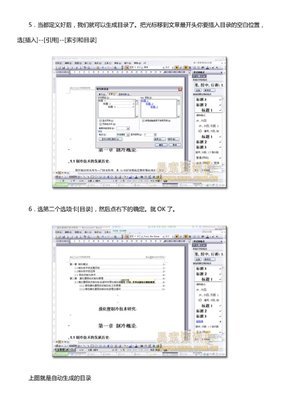word是经常用到的办公软件,但是很多人经常忘记自动生成目录的操作流程,这虽然很简单,可是真急要的时候,那才真心觉得焦急如焚啊!现在本人就给大家分享一下word文档是怎么生成自动目录的!
word怎么自动生成目录--word操作――方法/步骤1word怎么自动生成目录--word操作 1、
打开需要编辑的word文档,点击【视图】――【文档视图】,【文档视图】中有【页面视图】、【阅读视图】、【Web版式视图】、【大纲视图】和【草稿】四个选项,如图所示
word怎么自动生成目录--word操作 2、
点击【大纲视图】,将会出现需要编辑的文档,然后按住【Ctrl】键逐一选择每项内容的标题,如图所示
word怎么自动生成目录--word操作 3、
选中【正文文本】上的下拉箭头,选择【1级】,如图所示
word怎么自动生成目录--word操作_word目录怎么自动生成
word怎么自动生成目录--word操作 4、
点击【关闭大纲视图】,回到word文档的页面视图状态,如图所示
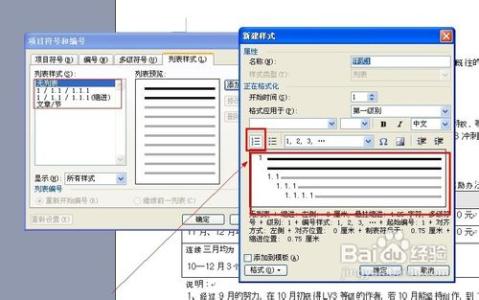
word怎么自动生成目录--word操作 5、
将光标放置首页,点击【引用】――【目录】――【自动目录1】,即可自动生成目录,如图所示
 爱华网
爱华网